이 페이지에서는 Excel에 글 머리 기호를 삽입하는 세 가지 방법을 보여줍니다. 단축키를 사용하거나 기호를 삽입하거나 맞춤 숫자 형식을 만들 수 있습니다.
키보드 오른쪽에 숫자 패드가있는 경우 1 단계 또는 2 단계를 실행합니다.
1. 채워진 둥근 글 머리 기호를 삽입하려면 Alt + Numpad 7을 누릅니다.

2. 속이 빈 둥근 글 머리 기호를 삽입하려면 Alt + Numpad 9를 누릅니다.

숫자 패드가 켜져 있지 않은 경우 키보드 오른쪽에서 3 단계와 4 단계를 실행합니다.
3. 삽입 탭의 기호 그룹에서 기호를 클릭합니다.
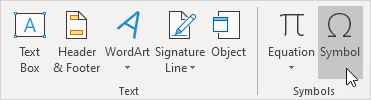
4. 드롭 다운 목록에서 글꼴을 선택하고 문자 코드 상자에 2022를 입력 한 다음 삽입을 클릭합니다.
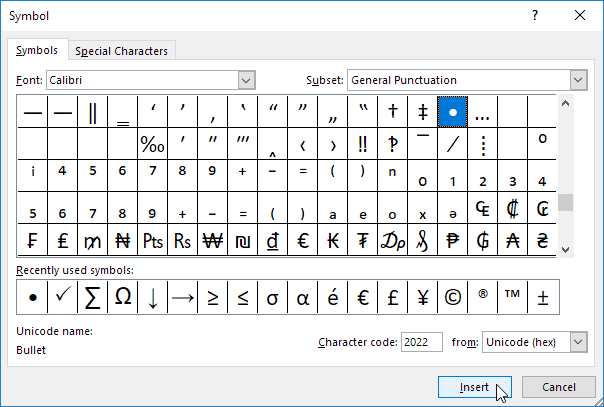
결과.

5. 단일 셀에 여러 글 머리 기호를 삽입하려면 , Alt + Enter를 눌러 Excel 셀에서 새 줄을 시작합니다.

사용자 지정 숫자 형식을 만들고 글 머리 기호 삽입 Excel의 목록은 케이크 조각이 될 것입니다.
6. A1 : A3 범위를 선택합니다.
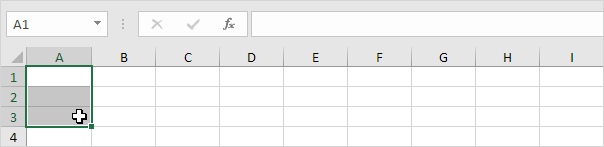
7. 마우스 오른쪽 버튼을 클릭 한 다음 셀 서식을 클릭합니다.
8. 사용자 지정을 선택합니다.
9. 유형 상자에서 Alt + Numpad 7을 눌러 글 머리 기호 ( 또는 글 머리 기호 복사 / 붙여 넣기), 스파에 입장 ce를 입력하고 @
10을 입력합니다. 확인을 클릭합니다.
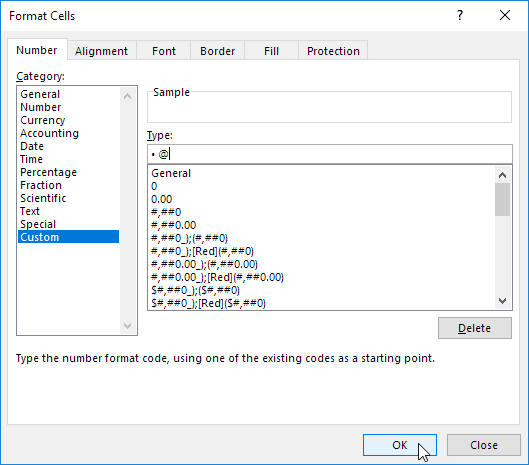
11. 이제 목록 항목을 입력하기 만하면 글 머리 기호 목록을 만들 수 있습니다. Excel에서 글 머리 기호를 자동으로 추가합니다!
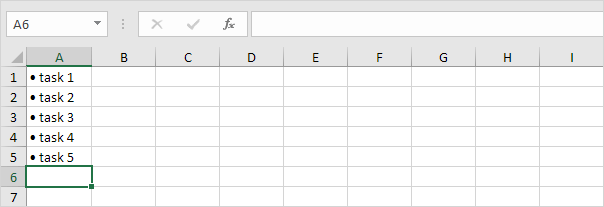
참고 : 서식 복사를 사용하여 글 머리 기호 형식을 다른 셀에 빠르게 복사합니다.